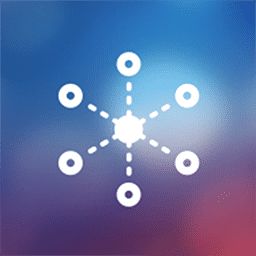小编讲解win7系统设备管理器的PCI简易通讯控制器显示黄色的解决方法
2021-03-04 15:27:20发表
作者:网友供稿
win7系统是很多电脑用户首选的装机系统,然而有不少用户在使用过程中可能会碰到对win7系统设备管理器的PCI简易通讯控制器显示黄色进行设置的情况。诸多使用者计算机技术还只是菜鸟阶段,有关win7系统设备管理器的PCI简易通讯控制器显示黄色的情况,不知如何搞定。大多使用者都来和小编讨论win7系统设备管理器的PCI简易通讯控制器显示黄色应怎么应对?小伙伴只须采取以下阐述1、右键点击:PCI简易通讯控制器 ,在下拉菜单中点击:属性; 2、在打开的PCI简易通讯控制器 属性窗口显示:该设备的驱动程序未被安装,我们点击:更新驱动程序(U); 就可以处理了。紧接着就和微软技术指导一起研习关于win7系统设备管理器的PCI简易通讯控制器显示黄色详尽的解决方法:
具体方法如下: 1、右键点击:PCI简易通讯控制器 ,在下拉菜单中点击:属性;
0
具体方法如下: 1、右键点击:PCI简易通讯控制器 ,在下拉菜单中点击:属性;
2、在打开的PCI简易通讯控制器 属性窗口显示:该设备的驱动程序未被安装,我们点击:更新驱动程序(U);
3、在更新驱动程序软件-PCI简易通讯控制器窗口,我们左键点击:浏览计算机以查找驱动程序软件(R);
4、我们在下一个更新驱动程序软件-PCI简易通讯控制器窗口点击:从计算机的设备驱动程序列表中选择(L),再点击:下一步(N);
5、在接下来的更新驱动程序软件-PCI简易通讯控制器窗口点击:系统设备,再点击:下一步(N);
6、我们左键点击框中厂商栏中的(标准系统设备)(注意:一定要是红线划定的标准系统设备,另一个不行!),再点击:下一步(N);
7、这时会弹出一个:更新驱动程序警告窗口,我们别管它,点击是(Y)就行了;
8、这时会出现:Windows已经成功地更新驱动程序文件,我们点击:关闭;
9、回到设备管理器窗口,其它设备下的PCI简易通讯控制器的黄色。
上述就是Win7设备管理器的PCI简易通讯控制器显示黄色的修复方法了,PCI简易通讯控制器又恢复正常了。
以上就是关于win7系统设备管理器的PCI简易通讯控制器显示黄色的解决方法,如果你的电脑也遇到了这种情况,可以试试上面的方法哦。更多精彩内容欢迎继续关注!
相关资讯
- 小编详解win7系统安装不了PCI简易通讯控制器出现黄色感叹号的操作方法[03-09]
- 为你恢复win7系统PCI简易通讯控制器与USB2.0-CRW显示黄色叹号的处理对策[03-09]
- 大神教你win7系统设备管理中摄像头驱动显示黄色感叹号的解决技巧[03-10]
- 图文修复win7系统设备管理器驱动显示黄色感叹号的还原方法[03-07]
- 大师为你解说win7系统设备管理器中“以太网控制器”选项出现黄色问号的修复步骤[03-06]
- 大师教你设置win7系统使用设备管理器发现摄像头驱动显示黄色感叹号的解决步骤[03-10]
- 大师讲解win7系统调出任务管理器的详细方法[03-04]
- 技术员为你解决win7系统设置任务栏里一直显示任务管理器的设置步骤[03-08]
- 图文恢复win7系统专业版系统设备管理器光驱设备显示黄色感叹号的处理办法[03-05]
- 小编教你处理win10系统找不到设备管理器的解决技巧[02-25]
最新专题
网友评论
没有符合条件的内容
热门攻略
-
1
-
2
-
3
-
4
-
5
-
6
-
7
最新攻略
-
1
-
2
-
3
-
4
-
5
-
6
-
7